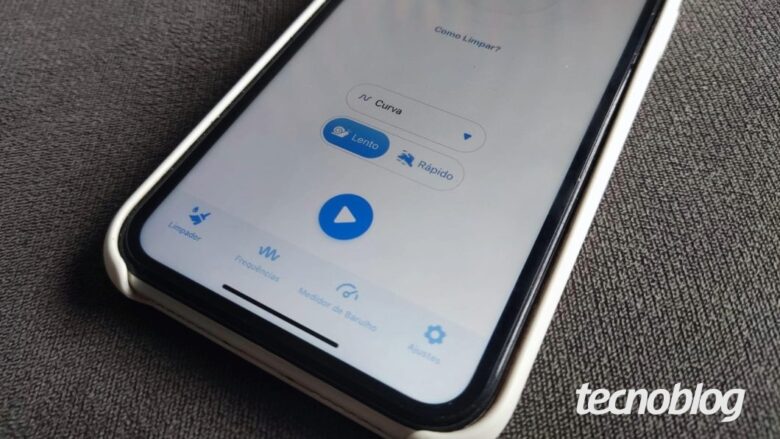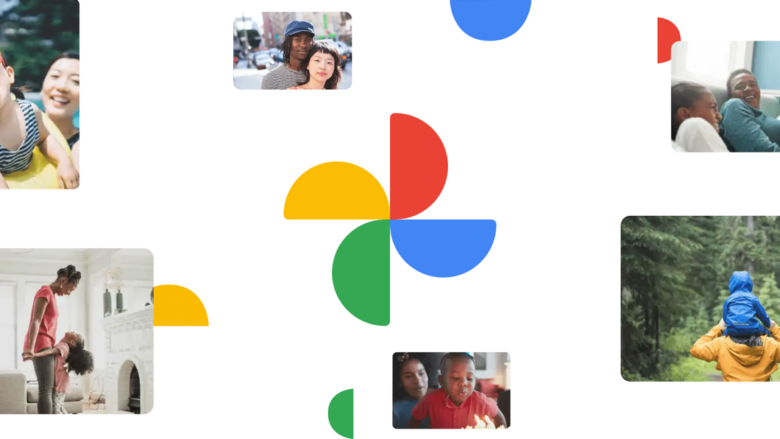WhatsApp: Golpistas burlam configuração para adicionar alvos em grupos
WhatsApp: Golpistas burlam configuração para adicionar alvos em grupos
Golpistas e spammers adicionam contas em grupos, enviam ofertas e removem usuários, dificultando ação de denúncia (Imagem: Vitor Pádua/Tecnoblog)
O WhatsApp possui uma falha que permite a golpistas e spammers adicionarem usuários a grupos — mesmo que eles tenham definido que apenas pessoas da lista de contatos podem adicioná-los. Com essa falha, os golpistas e spammers enviam as “ofertas” e fica mais difícil para o usuário denunciar e bloquear o número, já que após o envio você é excluído, perdendo a opção de denunciar diretamente pelo chat.
O Tecnoblog encontrou relatos desses casos no Reddit e na nossa Comunidade. Mais recentemente, um membro da equipe também foi alvo desse tipo de spam/golpe. O Tecnoblog entrou em contato com o WhatsApp para entender a dimensão do problema e se a empresa já trabalha em uma solução. A empresa não respondeu a tempo dessa publicação, mas o espaço segue aberto para a resposta.
Golpistas exploram vulnerabilidade do WhatsApp
Golpistas e spammers adicionam usuários em grupo e os removem para esconder botão de denúncia (Imagem: Reprodução/Reddit/BrunoWeird)
Nas configurações do WhatsApp, você pode optar para que apenas contatos adicionados o incluam em grupos. A medida é ótima para evitar enganos e ser colocado em grupos problemáticos, como algum criado para aplicar golpes ou práticas ilícitas. Os golpistas e spammers descobriram alguma maneira de burlar essa proteção.
Como você vê na imagem acima, a mensagem aparece como uma resposta para um status publicado pelo próprio WhatsApp. Contudo, a mensagem só aparece na versão Web do aplicativo. Se você abrir o WhatsApp no celular, não verá o grupo que você foi adicionado.
Como explicado no lead, a estratégia de mandar a mensagem e remover impede que você denuncie rapidamente o contato — todo novo chat com um contato desconhecido tem a opção de denunciar ou bloquear. Assim, você precisa abrir o contato para enviar o caso à Meta. Provavelmente, a maioria dos alvos se cansam e não denunciam.
Outro caso de falha no WhatsApp Web que permite adicionar usuários a grupos mesmo sem estar na lista de contatos (Imagem: Reprodução/Comunidade do Tecnoblog/Diego Silva)
No Reddit, um usuário levantou a hipótese de que o WhatsApp verifica a sua lista de contatos após a criação do grupo. Assim, o golpista/spammer adiciona, envia a mensagem rapidamente, antes que o app identifique se o número é ou não um contato.
A hipótese é plausível, já que o WhatsApp Web é ignorado pela Meta e o grupo só aparece nele. Assim, a empresa pode ter priorizado que esse checagem de contatos e remoção de grupos fique invisível no WhatsApp mobile.
A outra possibilidade é que a falha esteja na função de status do app, já que todos os relatos mostra que a mensagem do grupo vem de um resposta ao status publicado pelo próprio WhatsApp.
WhatsApp: Golpistas burlam configuração para adicionar alvos em grupos
WhatsApp: Golpistas burlam configuração para adicionar alvos em grupos
Fonte: Tecnoblog